HL-5370DW
常见问题解答与故障排除 |
我无法从计算机通过网络进行打印(适用于Macintosh)
-
如果您正在无线网络中使用Brother设备,点击这里查看如何解决此问题(我不能将我的设备连接到无线网络。)
如果问题没有解决,转至步骤 2。 - 如果您正在有线网络中使用Brother设备,请按以下步骤解决此问题。
步骤 1 检查连接
- 确认已连接了网线和 Brother 设备的电源线。如果将电源线连接到电涌保护器或电源开关,请将电源线从这类装置上取下,然后将其直接连接到电源插座。
-
检查 Brother 设备和您的计算机是否通过对等环境相连。确认没有中央服务器控制文件访问或打印机共享。
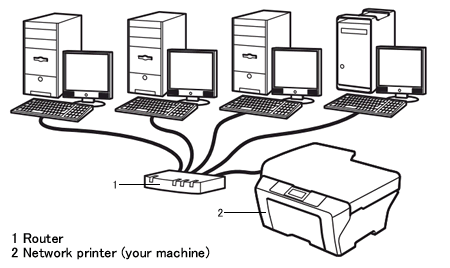
- 确认路由器或集线器的 Link(连接)灯已亮起。
步骤 2 检查 IP 地址
根据以下说明确认计算机和 Brother 设备的 IP 地址均正确,并位于相同的分段内:
A: 如何检查计算机的IP 地址
-
点击苹果菜单,然后选择系统预置...
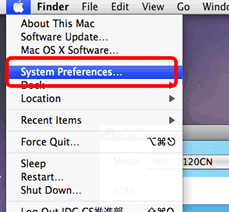
-
点击网络。
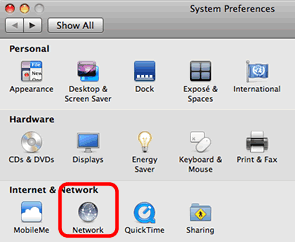
-
点击高级。
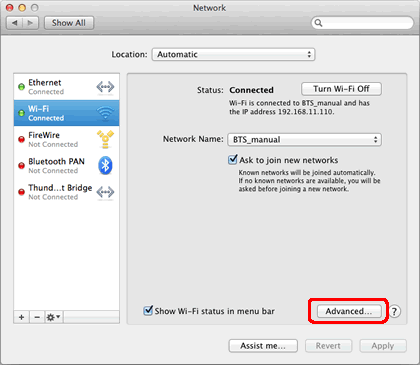
-
点击TCP/IP 并检查IPv4 地址和子网掩码。
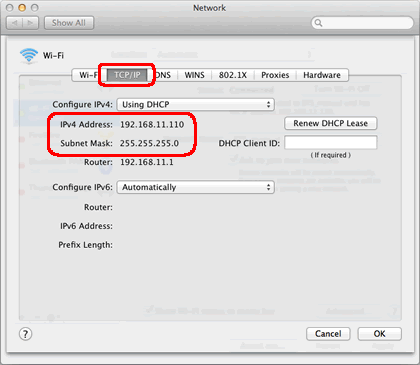
请确保子网掩码为"255.255.255.0"。
如果您的子网掩码不同,请咨询网络管理员以解决问题。(本常见问题解答不适用于您的网络环境。)
如果您的子网掩码为255.255.255.0,请继续按照以下的说明操作。
B: 如何检查Brother 设备的IP 地址
如果您购买了带网络的Brother设备,则可以通过 Brother 设备的操作面板,或者通过打印用户设置或网络配置报告页来确定IP 地址。有关如何通过设备操作面板或打印的报告页上查找到IP 地址的详细信息,请参见设备的使用说明书或网络使用说明书。可以在说明书部分中下载到最新的使用说明书或网络使用说明书。
C: 如何确认计算机和 Brother 设备的 IP 地址是否正确,并位于相同的分段内。
C-1: 请确保以下从a 到c 的所有要点均适用于计算机和Brother 设备的IP 地址。
-
地址(加粗文本)与以下地址相同:
计算机IP地址: 192.168.1.2
Brother设备IP地址: 192.168.1.199 - 末尾地址不同,而且均位于2-254 的范围内。
- 所用地址在网络环境上的所有连接设备中是唯一的。
C-2: 请检查下面的图表。
如果计算机和设备的IP 地址均遵循了上述所有要点,请查看情况A。
如果任一方的 IP 地址未遵循上述的某一要点,请查看情况B。
您可以在用户设置或网络配置列表中检查列出的引导方式或IP 配置。
|
情况A: IP地址正确 |
情况B:IP地址不正确 |
||
|
引导方式或 IP 配置: 自动 |
引导方式或 IP 配置: 静态 |
引导方式或 IP 配置: 自动 |
引导方式或 IP 配置: 静态 |
| 重置 Brother 设备的所有网络设置。 | 重置Brother 设备的所有网络设置并手动重置IP 地址。 |
重置 Brother 设备的所有网络设置。 如果 IP 地址仍不正确,请手动设置 IP 地址。(该操作会将引导方式或 IP 配置更改为“静态”。) |
手动重置 IP 地址。 |
-
若要查看如何重置 Brother 设备的网络设置,请参见本页页尾处的相关常见问题解答。
您也可以查看网络使用说明书中的相关说明。(可以在说明书部分中下载到最新的网络使用说明书。) - 重置之前,确保设备没有正在运行,然后从设备断开所有电缆的连接。(电源线除外)
步骤 3 重新启动路由器或集线器
尝试重新启动路由器或集线器。
如果在更改防火墙设置后仍有问题, 请通过“联系我们”与 Brother 客户服务中心联系。
